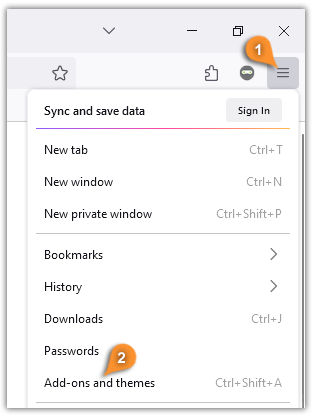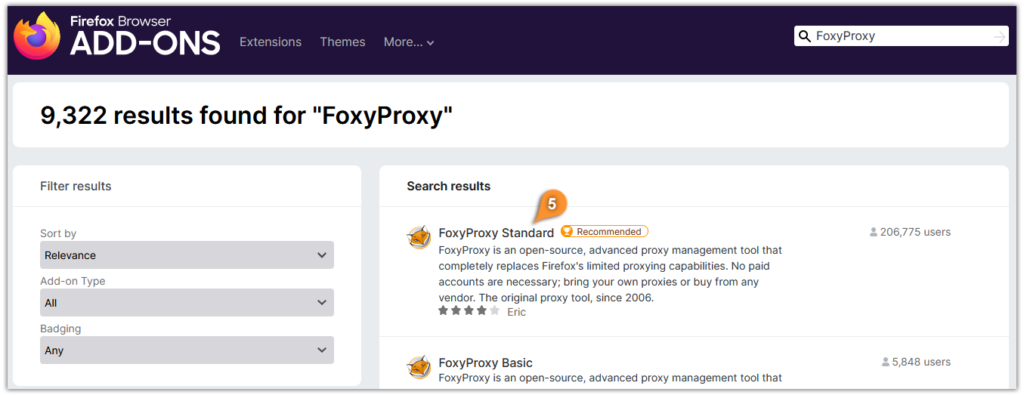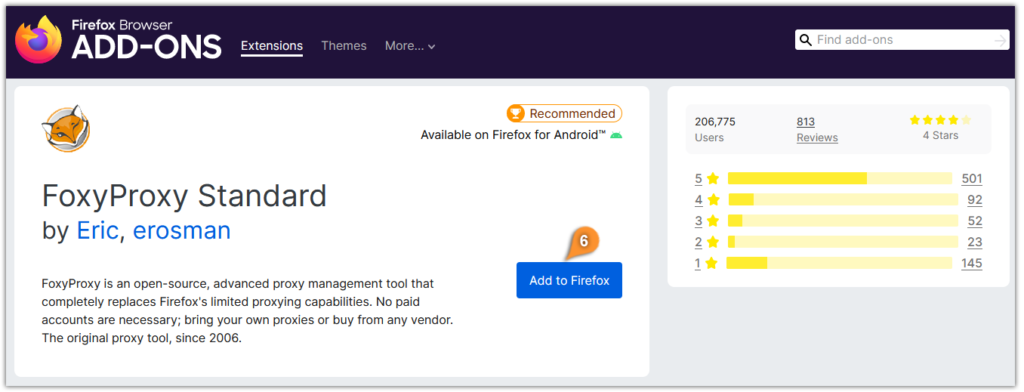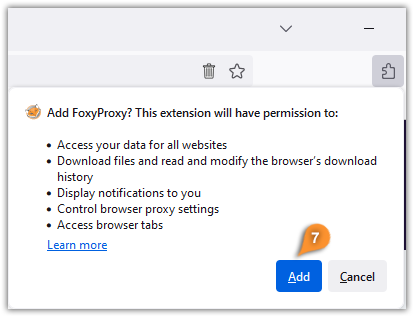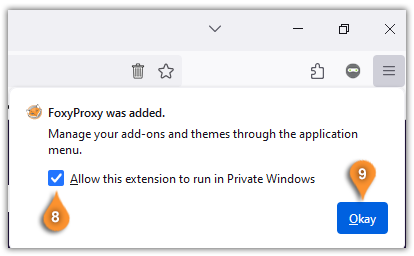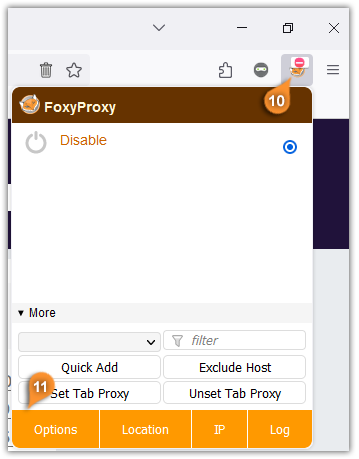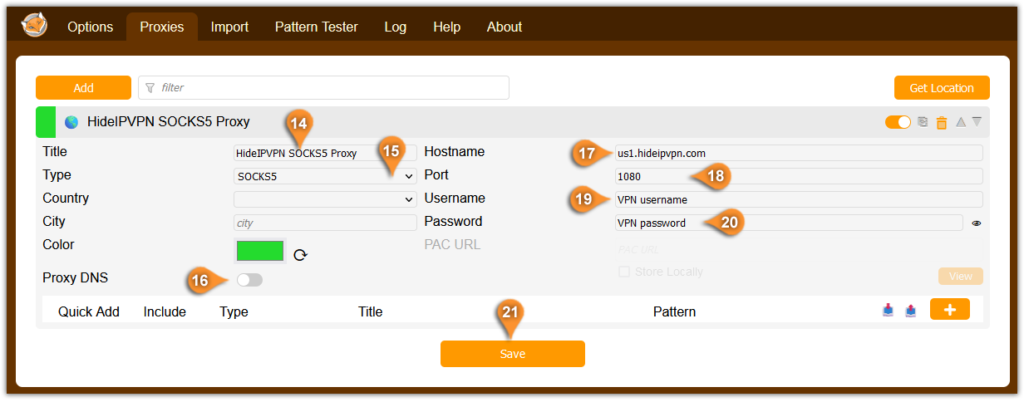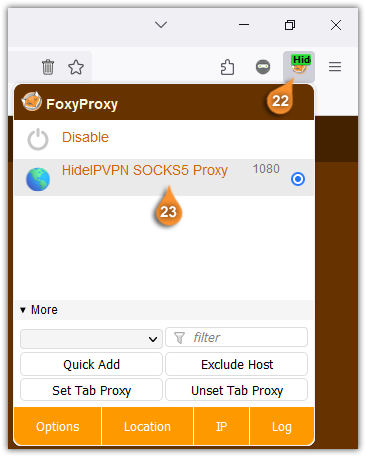In diesem Tutorial zeigen wir Ihnen, wie Sie einen SOCKS5-Proxy in Firefox einrichten können.
Standardmäßig bietet Firefox nicht die Möglichkeit, den SOCKS5-Proxy zu konfigurieren. Sie können dies jedoch mit der FoxyProxy-Erweiterung tun.
Wenn Sie einen HTTP(S)-Proxy verwenden möchten, können Sie dies über unsere HideIPVPN Firefox-Erweiterung
Um die FoxyProxy-Erweiterung zum Einrichten des SOCKS5-Proxys in Firefox zu verwenden, befolgen Sie die untenstehenden Schritte.
1. Öffnen Sie das Firefox-Menü (Stift 1) und klicken Sie auf “Add-ons und Themes” (Stift 2).
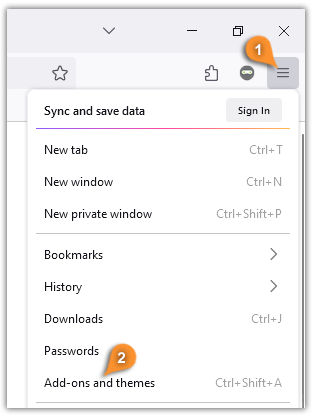
- Gehen Sie zu “Erweiterungen” (Stift 3) und suchen Sie nach “FoxyProxy” (Stift 4).

- Es wird ein neuer Tab mit den Suchergebnissen geöffnet. Klicken Sie auf “FoxyProxy Standard” (Stift 5).
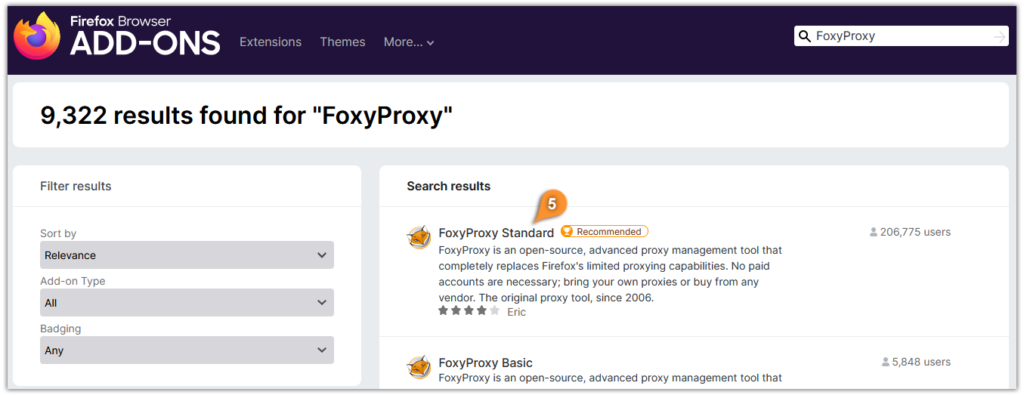
- Klicken Sie auf “Zu Firefox hinzufügen” (Stift 6).
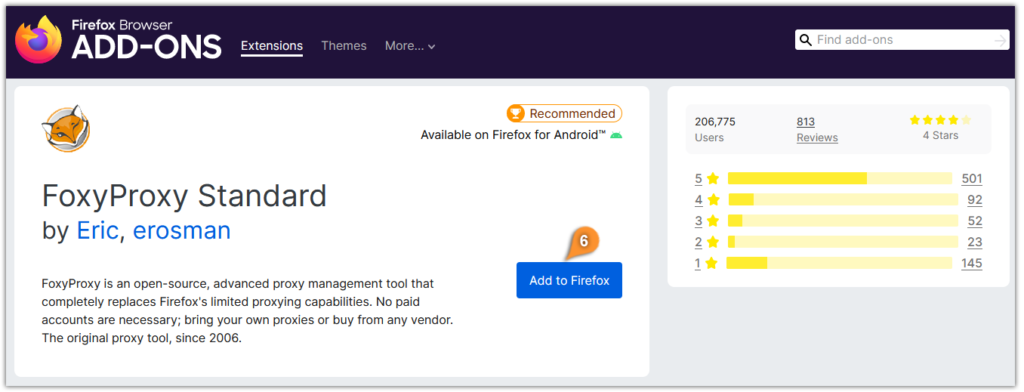
- Klicken Sie auf “Hinzufügen” (Stift 7), um einen neuen Proxy hinzuzufügen.
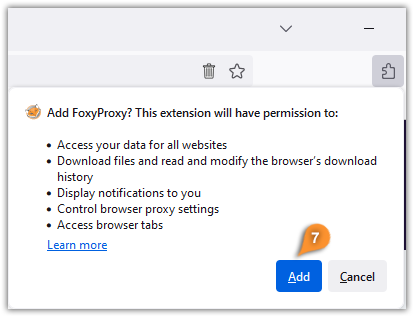
- Aktivieren Sie das Kontrollkästchen (Stift 8), wenn Sie möchten, dass diese Erweiterung in privaten Fenstern ausgeführt wird, und klicken Sie auf die Schaltfläche “Okay” (Stift 9).
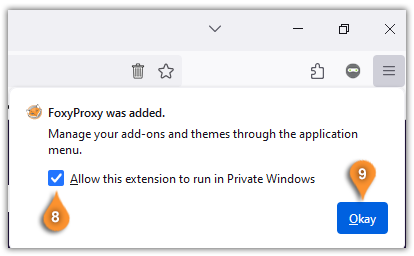
- Klicken Sie auf das FoxyProxy-Symbol (Stift 10) und dann auf “Optionen” (Stift 11).
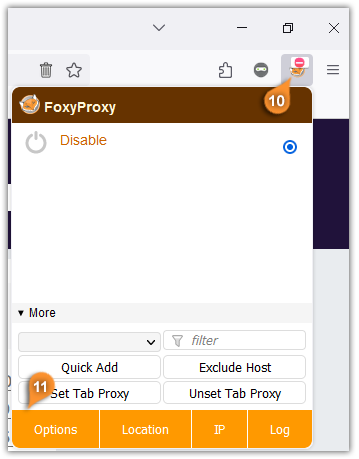
- Wählen Sie “Proxies” (Stift 12) und klicken Sie auf die Schaltfläche “Hinzufügen” (Stift 13).

- Geben Sie nun die Details für den SOCKS5-Proxy ein:
a) Geben Sie Ihrem Proxy einen Namen im Feld “Titel” (Stift 14). Zum Beispiel könnte es “HideIPVPN SOCKS5 Proxy” sein.
b) Wählen Sie “SOCKS5” aus dem Dropdown-Menü “Typ” (Stift 15).
c) Für “Proxy DNS” stellen Sie sicher, dass der Schieberegler auf AUS steht (Stift 16).
d) Geben Sie bei Hostname die IP-Adresse oder den Hostnamen des VPN-Servers ein, z.B.: us1.hideipvpn.com (Stift 17).
Die verfügbaren HideIPVPN SOCKS5-Proxyserver finden Sie im Kundenbereich.
e) Geben Sie im Feld “Port” 1080 oder 1081 ein (Stift 18).
f) Geben Sie Ihren VPN-Benutzernamen (Stift 19) und Passwort (Stift 20) ein.
Klicken Sie dann auf die Schaltfläche Speichern, um die Änderungen zu speichern (Stift 21).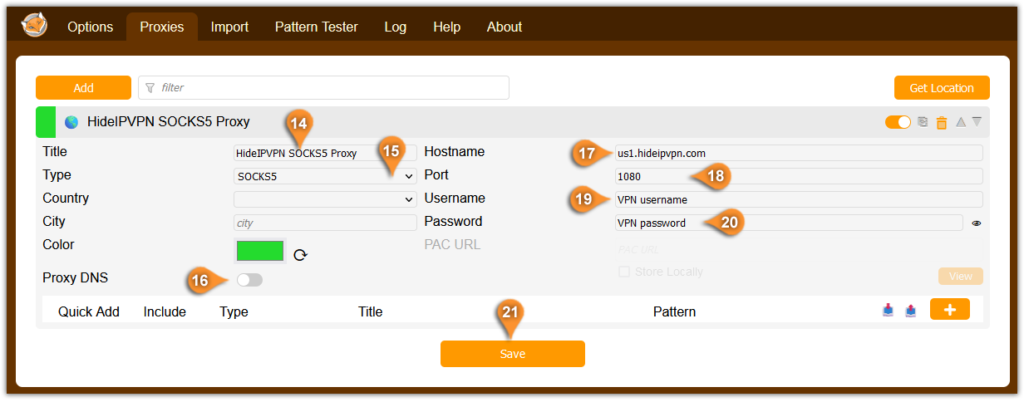
- Um eine Verbindung zum SOCKS5-Proxyserver herzustellen, gehen Sie zum FoxyProxy-Symbol (Stift 22) im Firefox-Browser und klicken Sie auf den erstellten Proxyserver “HideIPVPN SOCKS5 Proxy” (Stift 23).
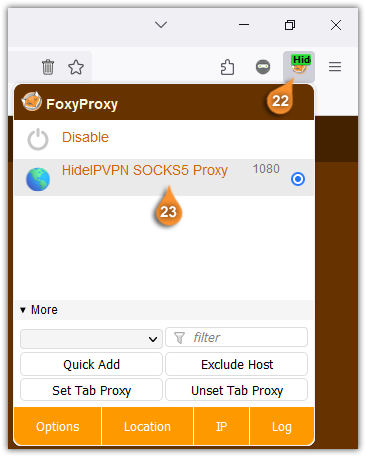
- Um zu überprüfen, ob sich Ihre IP geändert hat, können Sie diese Website aufrufen.